-
İngiltere+44 (20) 4577-20-00
-
ABD+1 (929) 431-18-18
-
İsrail+972 (55) 507-70-81
-
Brezilya+55 (61) 3772-18-88
-
Kanada+1 (416) 850-13-33
-
Çek+420 (736) 353-668
-
Estonya+372 (53) 683-380
-
Yunanistan+30 (800) 000-02-04
-
İrlanda+353 (1) 699-43-88
-
İzlanda+354 (53) 952-99
-
Litvanya+370 (700) 660-08
-
Hollanda+31 (970) 1027-77-87
-
Portekiz+351 (800) 180-09-04
-
Romanya+40 (376) 300-641
-
İsveç+46 (79) 008-11-99
-
Slovakya+421 (2) 333-004-23
-
İsviçre+41 (22) 508-77-76
-
Moldova+373 (699) 33-1-22
Ubuntu veya Debian üzerinde Anaconda nasıl yapılandırılır. Ayrıntılı rehber
- Ana Sayfa
- Bilgi tabanı
- Ubuntu veya Debian üzerinde Anaconda nasıl yapılandırılır. Ayrıntılı rehber
Herhangi bir ortam, Python'un benzersiz bir sürümü ve ilgili paketlerle yapılandırılabilir, bu da farklı projeler veya görevler içindeki sürümler arasında gereksiz çakışmaları önlemeye yardımcı olur.
Anaconda'nın Faydaları
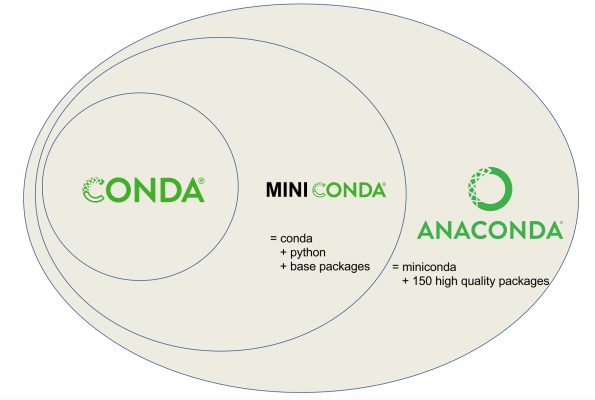
Anaconda, paketleri ve bağımlılıklarını yüklemenize, güncellemenize ve yönetmenize olanak tanıyan conda paket yöneticisini içerir. Ayrıca, kütüphaneler ve sürümler arasındaki çakışmaları önlemeye yardımcı olan farklı projeler için izole ortamlar oluşturmanıza da olanak tanır.
Örneğin, Anaconda aşağıdaki güçlü yönleri ile karakterize edilir:
- Önceden yüklenmiş kütüphaneler:
NumPy,pandas,scikit-learn,TensorFlowvePyTorchgibi büyük veri analizi ve makine öğrenimi için kullanılabilecek birçok kütüphane içerir. Bu kütüphaneler, mükemmel optimizasyon ve uyumluluk elde edilmesine yardımcı olarak geliştiricilerin bağımlılıkları yüklemek yerine sorunları çözmeye odaklanmalarını sağlar. - Araç entegrasyonu:
JupyterNotebook,JupyterLabveRStudiogibi iyi tanınan platformlarla kolayca çalışır ve bu da veri uzmanları için son derece yararlı olabilir. Kullanıcıların hızlı bir şekilde etkileşimli raporlar ve görselleştirmeler oluşturmasına olanak tanır. - Ölçeklenebilir esneklik: farklı karmaşıklık ve ölçekteki projeler için uygundur. Basit komut dosyalarıyla başlayabilir ve araçları değiştirmek zorunda kalmadan karmaşık uygulamalara geçebilirsiniz.
- Canlı topluluk ve düzenli destek: aktif bir kullanıcı ve geliştirici tabanı. Birbirlerine yardım etmek ve projenin gelişimine katkıda bulunmakla meşguller. Bu topluluk, öğrenmeyi kolaylaştıran kapsamlı kaynaklar ve belgeler sağlar.
- Yüksek kaliteli veri görselleştirme:
Matplotlib,SeabornvePlotlygibi etkili görselleştirme araçları, bilgileri daha iyi sunmak için net grafikler ve çizelgeler oluşturmanıza olanak tanır. Veri görselleştirme analizin önemli bir parçasıdır ve bu araçlar bunu herkes için erişilebilir hale getirir. - Veri yönetimi: veri manipülasyonu ve depolama dahil olmak üzere verilerle verimli bir şekilde çalışmak için çeşitli araçlar sağlar. Bu, analistlerin büyük miktarda veriyi minimum çabayla işlemesine olanak tanır.
Conda-forgekanalı yetenekleri:conda-forgekanalı mevcuttur ve topluluk tarafından aktif olarak desteklenen ve standart dağıtımın yeteneklerini genişleten çeşitli paketler sunar. Bu, kütüphanelerin ve araçların en son sürümlerine erişim sağlar.- Güvenlik: veri bilimi projelerinizi güvende tutmak için düzenli olarak güncellenir. Bu, verilerinizi korumak ve güvenli uygulamalar geliştirmek için önemlidir.
- Kurumsal çözümler: Anaconda Enterprise'ın ek özellikler ve destek sunan ticari sürümleri mevcuttur.
Ubuntu 22.04 üzerinde Anaconda kurulum süreci
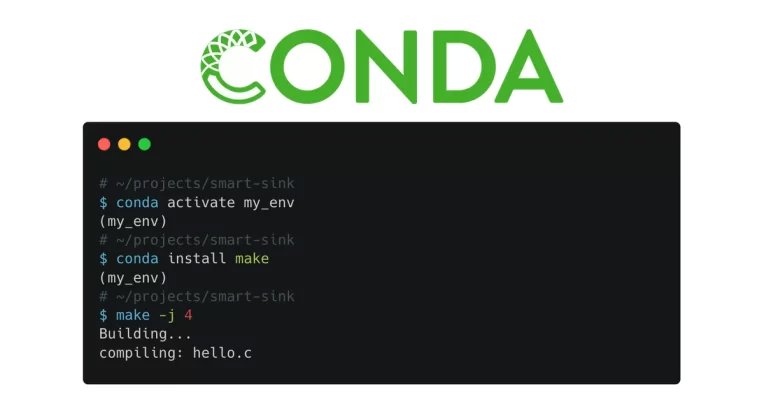
Daha sonra, yöneticinin kurulum sürecine bir göz atalım.
Adım #1 Anaconda'yı indirin
İhtiyaçlarınıza göre Anaconda ya da Miniconda'yı seçin ve indirin. Miniconda, Anaconda'nın yalnızca temel paketleri yükleyen hafif bir sürümüdür.
Adım 2. Terminal'i Açın
Ctrl+Alt+T kısayolunu kullanarak terminali başlatın veya uygulamalar menüsünde bulun.
Adım 3. VPS'nize bağlanın
SSH üzerinden root ayrıcalıklarıyla VPS'inize bağlanın. Bundan sonra sisteminizi APT kullanarak güncellemelisiniz:
sudo apt update
sudo apt upgradeAdım #4. Anaconda kurulum dosyasına gidin
Anaconda kurulum dosyasının bulunduğu dizine gidin. İndirilenler klasöründeyse, komutu çalıştırın:
cd ~/DownloadsAdım #5. Yükleyiciyi çalıştırın
Yükleyici betiğini çalıştırmanız, komuta başvurmanız gerekir:
bash Anaconda3-2021.05-Linux-x86_64.sh( Anaconda3-2021.05-Linux-x86_64.sh dosyasını indirdiğiniz dosyanın adı ile değiştirin).
Adım #6. Kurulum talimatlarını takip edin
Ekrandaki talimatları izleyerek yükleme işlemini gerçekleştirin.
Adım #7. Anaconda'yı Çalıştırma
Kurulum tamamlandıktan sonra, komutu kullanarak Anaconda 'yı çalıştırın:
source ~/.bashrcKabuk artık Anaconda komutlarını tanıyacaktır.
Adım #8. Kurulumun başarılı olduğunu doğrulayın
Komutu çalıştırarak kurulumun başarılı olduğunu doğrulayın:
conda --versionYüklü sürümü karşınızda görmelisiniz.
Adım #9. Yeni bir Anaconda ortamı oluşturun
Aynı anda birden fazla proje üzerinde çalışmak için bu komutu kullanarak yeni bir ortam oluşturun:
conda create --name myenv python=x.xmyenv yerine istediğiniz ortam adını ve x.x yerine istediğiniz Python sürümünü yazın.
Adım #10. İhtiyacınız olan tüm paketleri indirin
İhtiyacınız olan paketleri conda komutunu kullanarak indirin:
condainstallnumpyAdım #11. Ortamı devre dışı bırakın (isteğe bağlı)
Anaconda ortamı ile çalışmayı bitirdiğinizde, onu devre dışı bırakabilirsiniz:
condadeactivatemyenvAnaconda'yı Ubuntu 22.04'ten kaldırma: Adım adım talimatlar
Terminalin başlatılması
Yapmanız gereken ilk şey, komut satırı aracılığıyla sisteminizle etkileşim kurmak için ana araç olan terminali açmaktır. Bunu Ctrl+Alt+T klavye kısayoluna basarak ya da masaüstünüzdeki uygulamalar menüsünden Terminal'i seçerek birkaç şekilde yapabilirsiniz. Terminali açmak önemli bir adımdır, çünkü diğer tüm komutlar bu pencerede yürütülecektir.
Anaconda ortamını devre dışı bırakma
Kaldırma işlemine devam etmeden önce, tüm Anaconda ortamlarının devre dışı bırakıldığından emin olun. Bu, kaldırma işlemi sırasında olası çakışmaları ve hataları önlemeye yardımcı olacaktır.
Bunu yapmak için aşağıdaki komutu çalıştırın:
condadeactivateBu komut, daha önce başlatmış olabileceğiniz tüm ortamların etkin oturumlarını sonlandıracaktır.
Anaconda'yı Kaldırma
Şimdi Anaconda kaldırma işleminin kendisine geçebilirsiniz. Bunu yapmak için, kurulum betiğini -uninstall seçeneği ile kullanmanız gerekecektir. Anaconda'nın kurulu olduğu dizine gitmeniz ve ardından aşağıdaki komutu çalıştırmanız gerekecektir:
bash ~/anaconda3/uninstall-Anaconda3.shBu adım kaldırma işlemini başlatacak ve tüm Anaconda bileşenlerini bilgisayarınızdan kaldırmaya başlayacaktır.
Yapılandırma dosyalarının temizlenmesi
Önceki komut ana Anaconda bileşenlerini kaldırsa da, .bashrc, .zshrc veya .profile gibi kabuk yapılandırma dosyalarında bazı girdiler hala mevcut olabilir. Bu dosyalar ortam ayarlarını içerir ve Anaconda'ya referanslar depolayabilir.
Bunları düzenlemek için, .bashrc dosyasını Nano gibi bir metin düzenleyici ile açın:
nano ~/.bashrcAçılan düzenleyicide Anaconda veya Conda ile ilgili satırları arayın. Dosyayı gereksiz girdilerden temizlemek için bu satırları silin. Değişikliklerinizi yaptıktan sonra dosyayı kaydetmeyi ve düzenleyiciyi kapatmayı unutmayın.
Kalan dosyaları silme
Kalan tüm Anaconda dosyalarını tamamen silmek için rm komutunu kullanın. Bu komutun tüm dosya ve klasörleri geri dönülmez bir şekilde silmeye başladığını unutmayın, bu nedenle dikkatli olun:
rm -rf ~/anaconda3Anaconda 'yı farklı bir dizine kurduysanız, doğru dizin yolunu belirttiğinizden emin olun.
Kaldırma işleminin başarılı olduğunu doğrulama
Yukarıdaki tüm adımları tamamladıktan sonra, Anaconda'nın bilgisayarınızdan gerçekten kaldırıldığını doğrulamak önemlidir. Bunu yapmak için aşağıdaki komutu çalıştırın:
conda --versionSistem komutun bulunamadığını bildirirse, Anaconda'yı başarıyla kaldırdığınız ve sürücünüzde yer açtığınız anlamına gelir.
Sonuç
Anaconda, kullanımı karmaşık olmayan ve hem yeni başlayanlar hem de ileri düzey veri uzmanları için uygun olan yaygın olarak bilinen Python dağıtımlarından biridir. Birçok avantajına rağmen, bazen bu platformu kaldırmak gerekebilir.
Apply the discount by inserting the promo code in the special field at checkout:







































